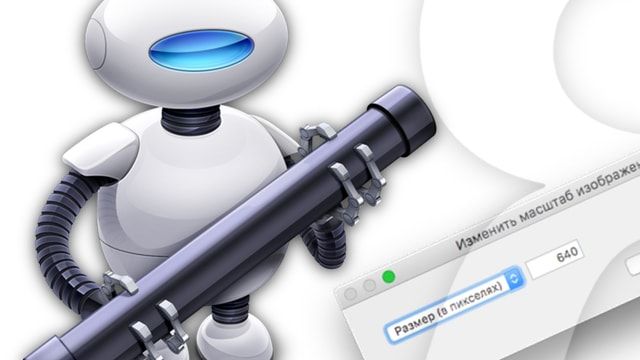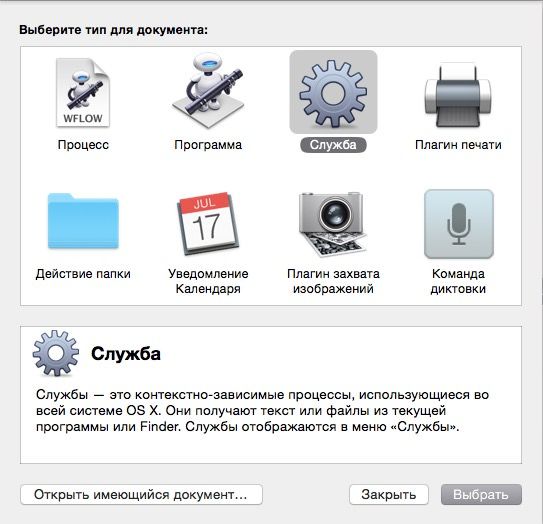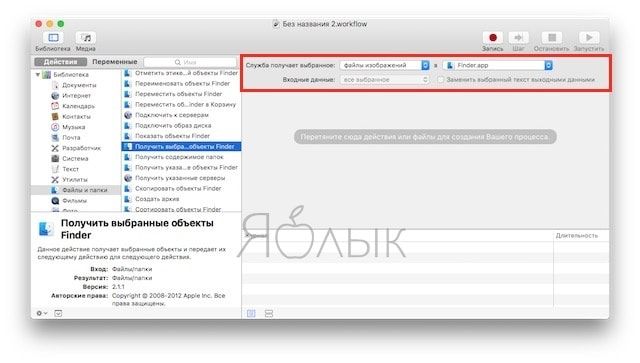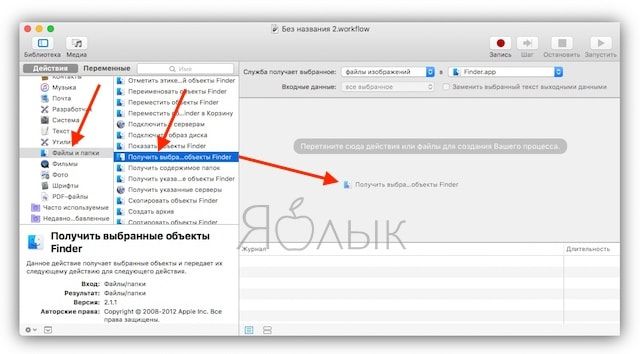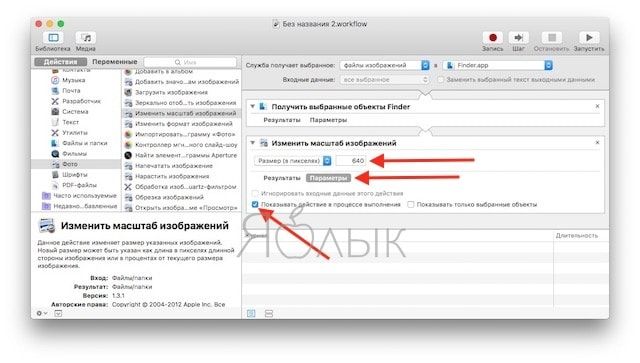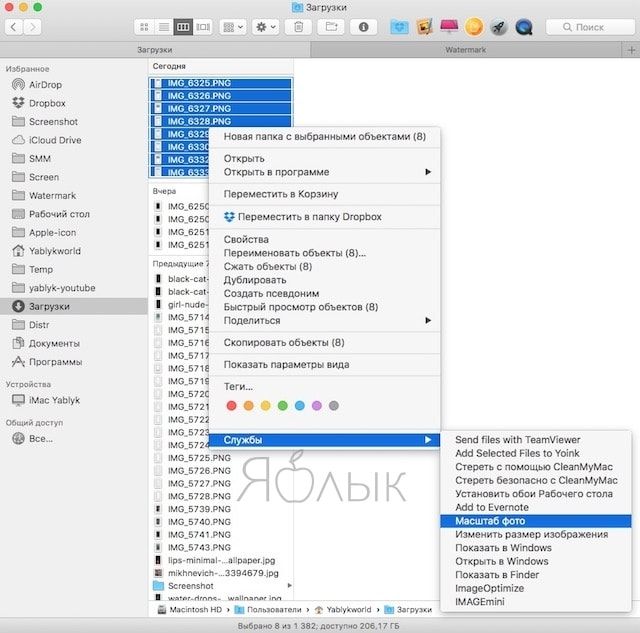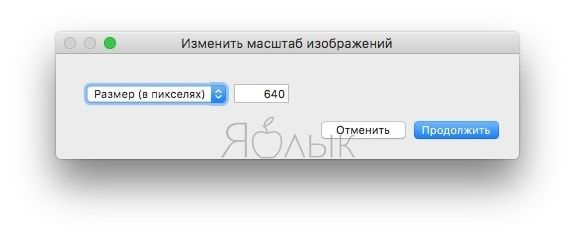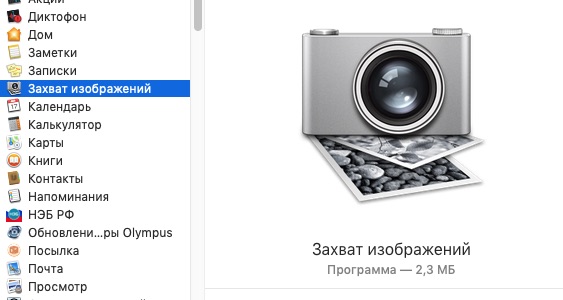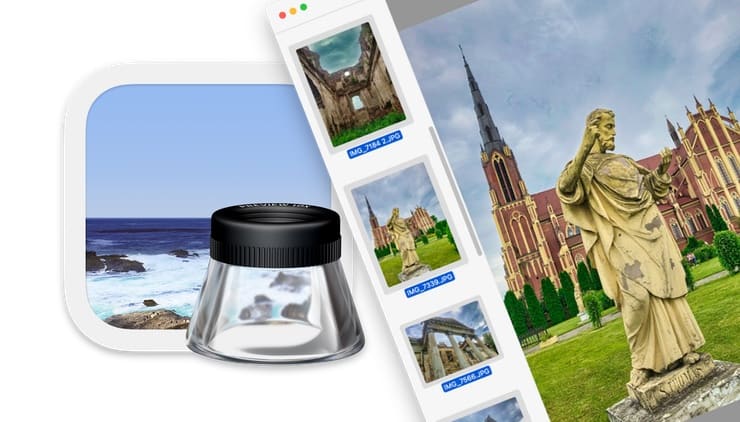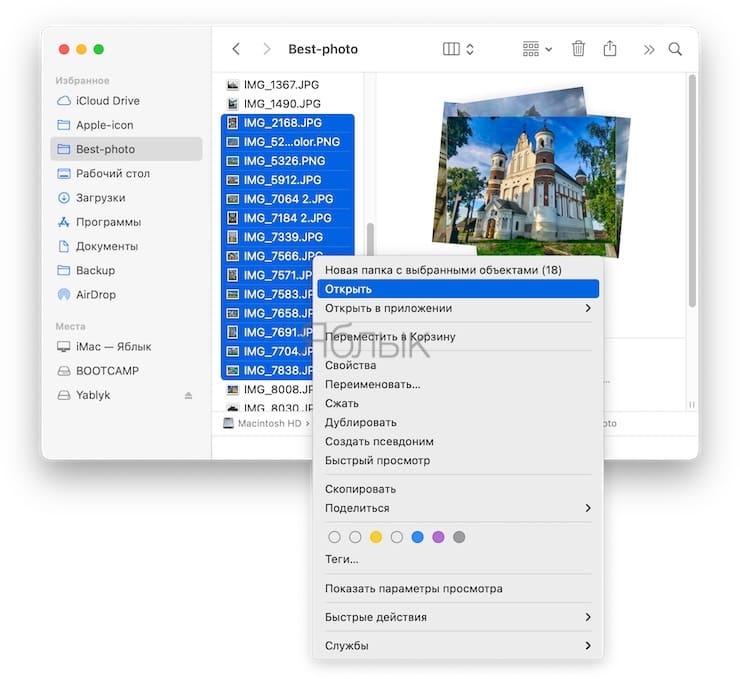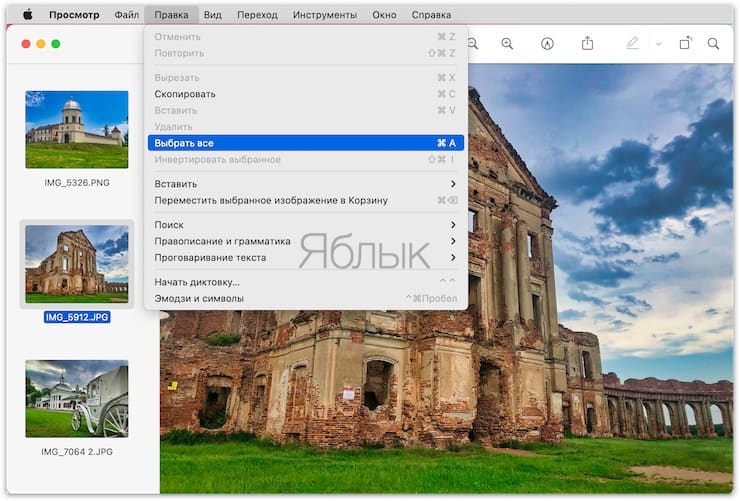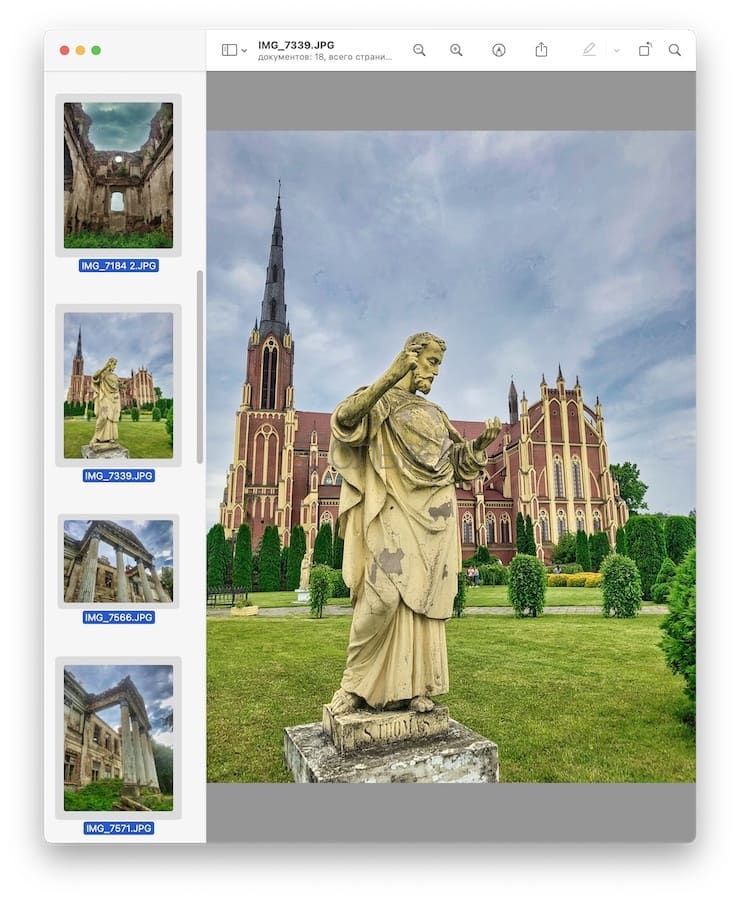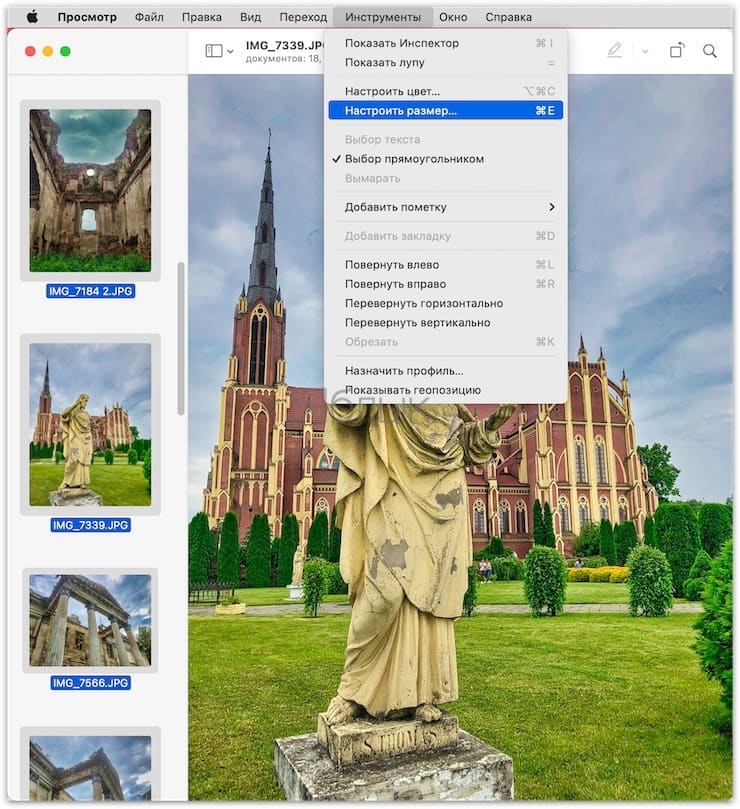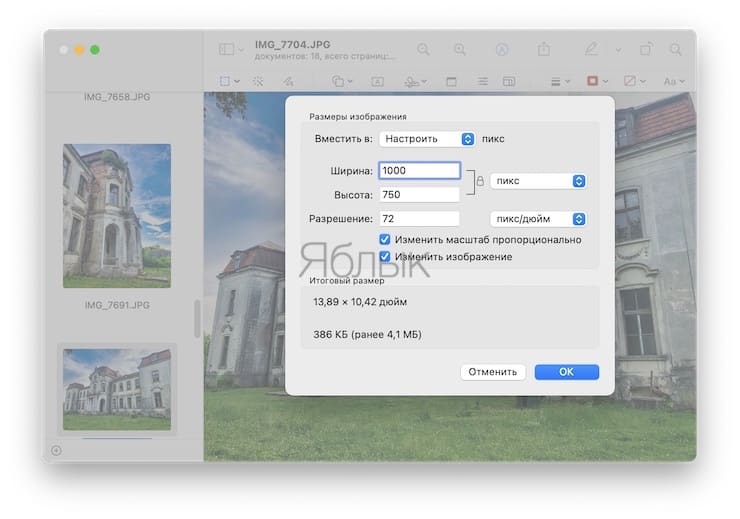- Automator: изменение размера нескольких изображений на Mac
- Automator: экспресс-знакомство
- Инструкция
- Проверка
- Фото-Любитель
- Пусть снимки будут всё лучше!
- Просмотр в Mac OS X — пакетная обработка
- Шаг 1
- Шаг 2
- Шаг 3
- Шаг 4
- Шаг 5
- Готово!
- Вас может еще заинтересовать:
- 11 комментариев к “Просмотр в Mac OS X — пакетная обработка”
- Как изменить размер нескольких фото одновременно на Mac (macOS) без установки дополнительных программ
- Открываем все изображения
- Уменьшаем размер изображений
Automator: изменение размера нескольких изображений на Mac
AppleScript и Automator — инструменты macOS главным образом для «продвинутых» пользователей, использующих Mac «по максимуму». Впрочем, знание о создании простых служб в том же Automator может очень пригодиться и каждому из нас — например, при работе с изображениями. Если вам каждый день приходится обрабатывать множество картинок, эта статья — то, что реально упростит вам жизнь.
Automator: экспресс-знакомство
Приложение работает по простому принципу — из предлагаемых модулей можно собрать пошаговый алгоритм для автоматизации рутинных задач. Вы как бы объясняете своему Mac, что и в какой последовательности нужно делать.
Интерфейс Automator включает в себя два сайдбара-колонки и рабочее поле. Самая левая из колонок показывает приложения, над которыми можно осуществлять действия, следующая колонка отображает возможные действия. В левом нижнем углу экрана доступно описание каждого действия. Если вы знаете, что делаете — перетягивайте нужные действия на рабочее поле серого цвета (там есть и соответствующая надпись) и тем самым собирайте свой алгоритм. Как видим, ничего такого уж сложного нет.
Инструкция
1. Откройте Automator. Сделать это можно через Launchpad (раздел Другие) или поиск Spotlight (вызвать можно через Ctrl + Пробел). В строке меню выберите Файл -> Новый, в появившемся окне — Служба и нажмите кнопку Выбрать.
2. В рабочем поле после надписи Служба получает выбранное указываем Файлы изображений. В параметре «любой программе» без тени сомнений указываем Finder. Должно получиться что-то вроде этого:
3. Далее в левой колонке выбираем раздел Файлы и папки с сине-белым значком Finder. В колонке с действиями выберите Получить выбранные объекты Finder и перетащите эту строку на рабочее поле.
4. Затем перейдите в библиотеку Фото и перетащите на рабочее поле действие Изменить масштаб изображения. В появившемся диалоговом окне выберите Не добавлять.
5. По умолчанию ширина фотографии в параметре Изменить масштаб изображения — 480 пикселей. Но так как разные фотографии могут потребовать разной ширины, лучше всего сделать так, чтобы система задавала нам вопрос по ширине всякий раз, когда мы меняем масштаб. Для этого кликните на Параметры (чуть ниже надписи Изменить масштаб изображения) и поставьте галочку напротив пункта Показ. действие в процессе выполнения.
Вот наш итоговый алгоритм:
6. В строке меню Automator выберите Файл -> Сохранить и дайте новой службе (а мы создали именно её!) имя. В нашем примере мы присвоили имя «Масштаб фото» :). Закройте Automator.
Проверка
Самое время попробовать наш новый инструмент в деле! Для этого выберите любое изображение (наверное, для большего эффекта лучше даже несколько), кликните по ним правой кнопкой мышки, затем нажмите на Службы и выберите только что созданную службу. В появившемся окне введите нужную ширину изображения (например, 640). Через пару секунд все выбранные изображения получат новую ширину.
Кстати последняя картинка сделана уже с помощью «Automator«.
Вот так мы значительно упростили себе жизнь при помощи Automator. Можно начинать экспериментировать с программой и дальше — ведь теперь вы знаете основополагающий принцип работы.
Источник
Фото-Любитель
Пусть снимки будут всё лучше!
Просмотр в Mac OS X — пакетная обработка

В прошлый раз вы узнали, как можно с его помощью выполнить базовую коррекцию — подправить яркость, контрастность, цветовой баланс; скадрировать снимок и даже попытаться сделать простейший фотомонтаж.
Однако, нередко перед нами стоит совсем простая задача: уменьшить размеры фотографий и сохранить их в формате JPEG для публикации в Интернет или пересылке по e-mail. Но фотографий много. Нет, даже ОЧЕНЬ МНОГО. Неужели возиться с каждой по-отдельности?
Нет! Тут нам вновь поможет Просмотр (и опять — вопреки своему обманчивому названию). Действуем так:
Шаг 1
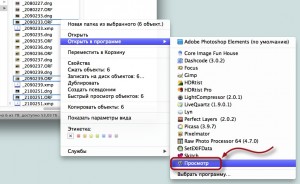
- выбрать все файлы в папке (Cmd+A);
- выбрать идущие подряд файлы, щелкнув на первом и последнем при нажатой клавише Shift;
- выбрать любые файлы, щелкая на них при нажатой клавише Command.
Затем открываем их с помощью программы Просмотр.
Шаг 2

Отмечаем нужные снимки (либо все — если отбор был произведен на прошлом шаге) и выбираем команду
Инструменты > Настроить размер.
Шаг 3

После щелчка на «ОК» фотографии будут уменьшены. (Естественно, если снимков много, придется подождать окончания процесса)
Шаг 4
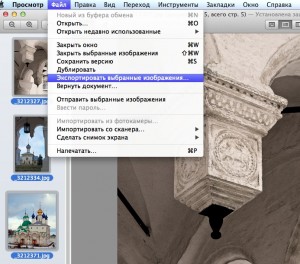
Файл > Экспортировать выбранные файлы
Шаг 5
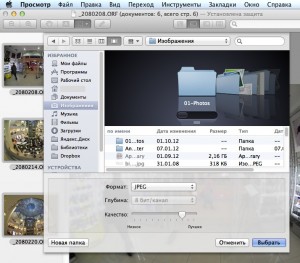
Готово!
На самом деле, весь процесс преобразования гораздо проще, чем его описание 😉
Однако, если подобной обработкой вы занимаетесь часто, ее можно еще более упростить (и практически полностью автоматизировать). Для этого в Mac OS X есть еще одно, не слишком известное, но чрезвычайно простое и мощное средство. Однако об этом речь в следующих заметках. Как говорят ведущие телепрограмм, «Оставайтесь с нами!»
Вас может еще заинтересовать:
11 комментариев к “Просмотр в Mac OS X — пакетная обработка”
Век живи — век учись =) Разочаровавшись в ACDSee для Mac из-за ее задумчивости, стал пользоваться встроенными средствами, но о пакетном изменении разрешения без помощи сторонних решений не знал.
На 10.6.8 не работает. Команды «Файл > Экспортировать выбранные файлы» просто нет. А при других вариантах сохраняется с нужными параметрами сжатия только одно изображение, несмотря на то, что выбраны все.
Проверено на тех версиях Просмотра, что входят в 10.7 и 10.8 (скриншоты — с 10.7). В более старых версиях функционал более ограниченный.
Как этот процесс автоматизировать?Дайте ответ пожалуйста!Мой email:blackvalera@mail.ru
Чтобы бросать файлы на иконку и получать папку с преобразованными? Воспользоваться Automator’ом. Подробнее, возможно, напишу в ближайшее время.
Супер, спасибо огромное.
Чем я только не пользовался и всего были какие-то неудобные примочки.
А оказывается есть простое аппаратное решение.
Специалисту фотографу или начинающему, который стремится постичь азы создания удивительных фотографий, всегда понадобятся и всевозможные аксессуары для работы, и всяческие фотопредметы, которые позволяют улучшить весь процесс фотографий. Главное, когда есть и качественные объективы, и штативы, а также фотопринтеры, на которых быстро и просто можно отпечатать много фоторабот.
Где все эти товары лучше приобрести? Конечно же, в фото магазине, где в наличии качественный товар из громадного ассортимента. Интернет-портал shop.foto35.net предлагает вам изделия из всех категорий, которые не только могут помочь вам организовать достойную работу фотостудии; здесь по необходимости вы всегда сможете купить все самые совершенные принадлежности, которые позволят создавать настоящие фотоработы.
Сайт также предоставляет много интересной информации, которая особенно будет важной для начинающих фотографов. Самые различные аспекты: история открытия фотографии, как научиться фотографировать, секреты, которыми делятся опытные мастера – все это имеется на нашем вебсайте.
Добрый день всем! Прошу пояснить, почему при передаче фото с фотоаппарата на Mac фалы JPEG сильно сжимаются? Например, с Canon D7 при максимально возможном размере 18МВ файл оказывается не более 8МВ. Что с этим делать? Где-то происходит «оптимизация»?
1. Не знаю, каким образом Вы переносите файлы. При использовании стандартных средств (то есть копирования с флеш-карты с помощью Finder или Захват изображений) происходит именно копирование без каких-либо изменений.
2. Вы уверены, что файлы на карте действительно имели размер 18 мегабайт? Вставьте карту в кард-ридер, посмотрите размер файла, потом скопируйте файл на Мак — и снова посмотрите его размер.
Добрый день! Про 18 может я и загнул, но тем не менее. Ведь программа «Фото» на Маке экономит место на диске и, например, преобразовывает RAW в JPEG, «для оптимизации просмотра на компьютере». Может она и JPEG преобразует для оптимизации просмотра на Маке с экраном в 13 дюймов — я с Мак недавно, отсюда и вопросы. А какие нестандартные средства переноса фото есть — мне кажется, что кроме медиатеки и «захватчика» фотографий там и нет ничего. Как только появится возможность проверю фотки на старом компьютере.
Я не пользуюсь программой Фото, поэтому не интересовался, что и как она там оптимизирует. В macOS давным-давно есть простенькая программа — Захват изображений (Image Capture).
Ее функция — просто взять файлы с подключенной камеры (или вставленной карточки) и скопировать в заданную папку. Вот она точно ничего не «оптимизирует».
Можно (прямо в ней) указать, чтобы при подключении камеры и/или вставке карточки автоматически открывалась именно она.
А Фото — явный просчет Apple, на мой взгляд. Попытавшись сделать одно приложение на замену двух (откровенно любительского iPhoto и профессионального Aperture), в итоге получили программу ни для кого.
Источник
Как изменить размер нескольких фото одновременно на Mac (macOS) без установки дополнительных программ
Если у вас накопился большой объем фотографий, размер которых вы хотите изменить, проще всего воспользоваться встроенной в macOS функцией предварительного просмотра. Можно, конечно, использовать специальные приложения или соответствующие функции в фоторедакторах, однако «родная» функция предпросмотра позволит вам сделать это быстро и удобно, и мы расскажем вам как.
Профессиональные фотографы, как и фотолюбители, зачастую не беспокоятся о размере сохраняемых фотографий. В большинстве случаев большие файлы даже предпочтительнее, поскольку у таких изображений качество и разрешение выше. Если вас не беспокоит недостаток свободного места на жестком диске, то фотографии лучше хранить в несжатом виде.
Как бы то ни было, но в ряде случаев изменить размер фотографий просто необходимо. К примеру, если вы хотите опубликовать на сайте или отправить по электронной почте сразу несколько изображений, их размер может стать проблемой. Кроме того, уменьшение числа пикселей и размера может потребоваться для работы с некоторыми приложениями.
Инструменты для изменения размеров изображений есть в большинстве приложений для обработки фотографий, однако вы также можете воспользоваться функцией предварительного просмотра в macOS.
Открываем все изображения
Для начала вам необходимо открыть все изображения в одном окне предпросмотра. Если все необходимые файлы находятся в одной папке, то проще всего будет использовать опцию «Выделить все», кликнуть правой кнопкой мыши и выбрать «Открыть».
Для выделения файлов, находящихся не по порядку, зажмите клавишу ⌘Cmd на клавиатуре и кликайте на необходимые фото.
Откроется окно быстрого просмотра с дополнительной колонкой слева, где расположатся все изображения из папки. Вы можете кликнуть на любое из них, и оно откроется в главном окне.
Уменьшаем размер изображений
Выделите (нажмите) любую фотографию в меню предпросмотра (боковой колонке).
В строке меню выберите «Правка», а затем «Выбрать все». Если вы хотите изменить размер только одного или нескольких файлов, выделите их с помощью мыши.
Все изображения в боковой колонке будут выделены.
После того как все необходимые файлы будут выбраны, нажмите на «Инструменты», а затем на «Настроить размер». Откроется новое окно, где вы должны указать нужные вам размеры.
Вы можете воспользоваться вариантами размеров, предлагаемыми в выпадающем меню «Вместить в». Выберите подходящий и нажмите на «ОК».
Для изменения ширины или высоты изображений кликните на поле для ввода значений и введите нужные значения, оставив остальные поля незаполненными. Нажмите на «ОК», и все выбранные вами изображения станут одной ширины и высоты. Масштабируйте другие измерения вверх или вниз для достижения требуемого размера.
Убедитесь в том, что напротив «Изменить масштаб пропорционально» стоит галочка, в противном случае при изменении размеров изображение может исказиться.
Внизу окна есть раздел «Итоговый размер», в котором сообщается, что произойдет с изображениями после того, как вы нажмете на «ОК». Это весьма удобно, если вы изменяете разрешение каждой фотографии отдельно, и вас интересует итоговый общий объем файлов.
Когда все необходимые изменения внесены, сохраните получившиеся файлы, выбрав в меню опцию «Сохранить». При закрытии окна предпросмотра появится уведомление, предлагающее вернуть файлы в их первоначальный вид или сохранить со всеми изменениями. Уведомление будет открываться для каждой фотографии отдельно, и никаких способов сократить эту процедуру не существует. Вам придется просто нажимать на клавишу ввода на клавиатуре до тех пор, пока вы не подтвердите действия для каждого файла.
Помимо изменения размеров, в приложении Просмотр есть еще несколько скрытых инструментов для работы со множеством файлов одновременно (к примеру, вы можете переворачивать сразу несколько фотографий). Тем не менее, если вы хотите добавить к фотографиям сопроводительный текст, вам придется делать это для каждого файла в отдельности. Кроме того, вам придется подтверждать действия для каждого снимка, а это может стать настоящей головной болью, если вы работаете с по-настоящему большим количеством фотографий. В таком случае вам лучше воспользоваться специализированными приложениями для редактирования изображений.
Источник